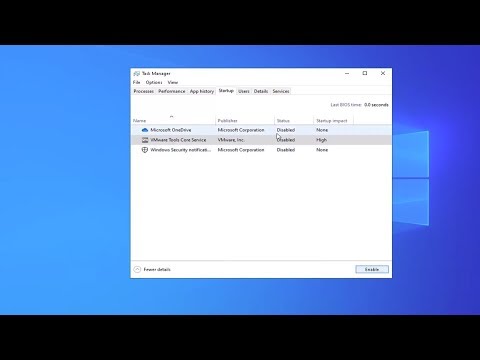Ubuntu One ima dvije metode dijeljenja datoteka: Objavite, što datoteku čini javno dostupnim na webu svakome tko zna njezinu adresu i Share, koji dijeli mapu s drugim Ubuntu One korisnicima.
Početak rada
Morat ćete omogućiti Ubuntu One dijeljenje datoteka, ako to već niste učinili. Da biste to učinili, kliknite ikonu Ubuntu One u obliku slova U na Ubuntuovom pristaništu. Također možete pokrenuti Ubuntu One iz crtice.

Ubuntu One koristi Ubuntu uslugu single sign-on. Ako već imate račun Launchpad ili bilo koji drugi Ubuntu jednokratni račun za prijavu, možete se prijaviti sa svojim postojećim računom. Ako još nemate račun, kliknite gumb Još nemam račun - potpiši me gumb da biste je stvorili unutar aplikacije.


Objavite datoteke na mreži
Ubuntu Jedan može učiniti dostupnim javne datoteke na mreži. Primat ćete poseban kratki URL ili web adresu koju možete poslati drugima. Svatko tko zna adresu može pregledavati datoteke bez prijavljivanja ili prijave, pa je to praktičan način dijeljenja datoteka - ali vjerojatno nije dobro dijeliti osjetljive podatke na taj način.
Da biste objavili datoteku s Ubuntuovog Nautilusovog upravitelja datoteka, desnom tipkom miša kliknite datoteku, pokažite na Ubuntu One podizbornik i odaberite Objavi. Morate odabrati datoteku koja se već sinkronizira s Ubuntu One - ako se ne sinkronizira, možete je premjestiti u mapu Ubuntu One.



Datoteke možete javno dijeliti i putem internetskog preglednika. Prijavite se na Ubuntu One račun na Ubuntu One web stranici ili kliknite na Idite na web za javne i privatne opcije dijeljenja link u programu Ubuntu One.

Kliknite vezu Više s desne strane datoteke koju želite objaviti na mreži. Kliknite vezu Publish File i Ubuntu One će vam predstaviti URL koji možete dijeliti s drugima. Možete zaustaviti dijeljenje datoteke odavde klikom na Prestani objavljivati veza.

Podijelite datoteke privatno
Također možete dijeliti mape s jednom ili više specifičnih adresa e-pošte. Svatko s kojim dijelite mapu dobit će e-poruku s obavijesti. Ako već nemaju Ubuntu One račun, od njih će se tražiti da se prijavite. Dijeljene mape pojavljuju se u mapi Zajedni sa mnom u mapi Ubuntu One i bit će sinkronizirane s računalom svake osobe kada se prijavljuju na mreži. Mape možete dijeliti u načinu samo za čitanje ili dopustiti ljudima da ih mijenjaju.
Da biste dijelili mapu, desnom tipkom miša kliknite mapu koja se već sinkronizira s Ubuntu One, pokažite na podizbornik Ubuntu One i odaberite Share.



Također možete kliknuti na Dijelite ovu mapu link na Ubuntu One web stranici za dijeljenje mape.

Unesite adresu e-pošte, navedite svoje mogućnosti i kliknite Dijelite ovu mapu gumb za dijeljenje mape.